excel拖动排列步骤如下:1.我在EXCEL中输入以下数字,如图:2.现在我要想复制“1”,则拖动单元格A1,但此该你会发现,在下拖动下方有个方框,如图:3.上步出现的情况便是以顺序的方式出现,但你只需要点动那个右下方的方框,选择“复制单元格”即可......
excel 如何拆分单元格内容
Excel教程
2021-10-05 09:28:05
有时候我们从别的地方复制一些内容到Excel当中,本来我们是想让复制过来的内容分成两列的,但是复制过来的内容都放到了第一列,如图1。如果内容多的话,我们去一个一个的移动会很麻烦,如何用Excel拆分单元格内容呢?
首先我们还是看图1,我们把Excel工作表中的数字和文字分成两列,具体操作如下:
1、我们首先选中需要拆分内容的单元格,如图1所示。
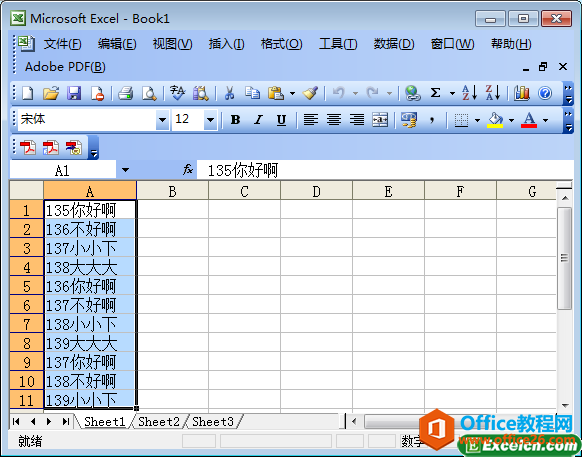
图1
2、然后选择菜单栏的“数据”菜单,在弹出来的菜单中,我们选择“分列”选项,如图2所示。
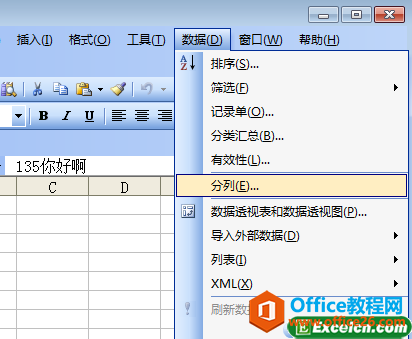
图2
3、这时会弹出一个文本分列向导,我们选择“固定宽度”,然后点击“下一步”按钮,如图3所示。
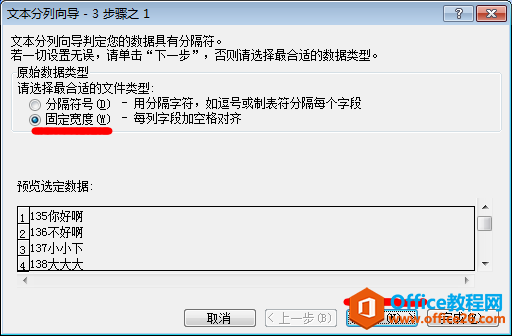
图3
4、接着,我们根据标尺调节到需要拆分的地方,调节完毕后点下一步,如图4所示。
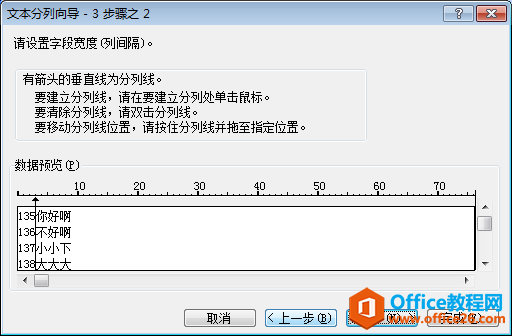
图4
5、到文本分列向导3,我们可以根据自己的需要进行设置,也可以不设置直接点击完成,如图5所示。
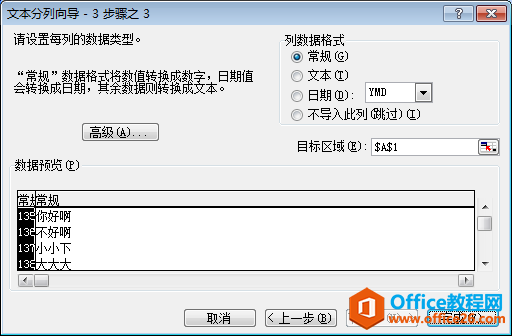
图5
6、最后,第一列的数字和文本已经分成两列了,如图6所示。
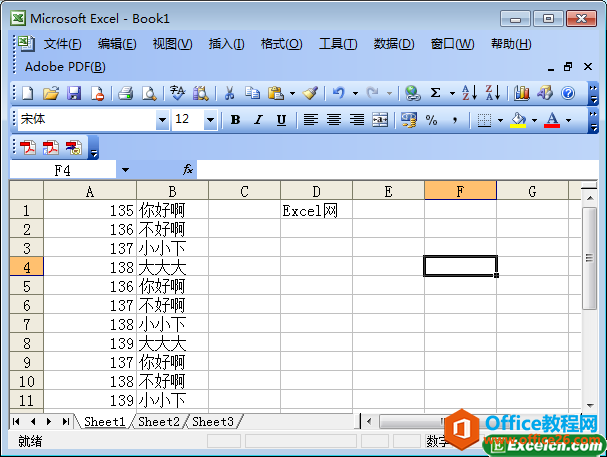
图6
我们知道了如何通过excel拆分单元格内容,但是这种方法只能按照固定的距离来拆分,如果您前面的数字和文本的距离和位置不在一条垂直线上是不可以的,此Excel教程适合Excel2003、Excel2007、Excel2010等高版本。
标签: excel拆分单元格内容
相关文章
